Все способы:
Основной разновидностью открывающего доступ ко всем функциям Яндекс Музыки аккаунта является единая для всех сервисов компании учётная запись – Яндекс ID. Таким образом, владельцы учёток, к примеру, Яндекс.Почты, Яндекс.Диска и любых других продуктов рассматриваемого разработчика вопросом регистрации в его музыкальном сервисе могут не озадачиваться, так как это уже выполнено. Потребуется (если, конечно, целью является не получение новой учётной записи) просто авторизоваться в системе через её веб-версию и/или любое из приложений, указав логин и пароль для входа.
Читайте также: Как зарегистрироваться в Яндексе
Способ 1: Компьютер
С компьютеров и ноутбуков выполнить регистрацию в Яндекс Музыке можно одним из двух путей: более универсальным — через официальный сайт сервиса, и, более удобным в плане дальнейшей эксплуатации, – средствами доступного пользователям Windows 10 и более новых версий ОС от Microsoft приложения.
Вариант 1: Официальный сайт
- Воспользовавшись ссылкой выше, переходим на сайт Яндекс Музыки. Кликнув по крестику вверху слева, закрываем скрывающую главную веб-страницу сервиса область с описанием его возможностей и преимуществ.
- Кликаем по кнопке «Войти» в правом верхнем углу страницы или в области баннера «Зарегистрируйтесь и получите единую коллекцию музыки на всех устройствах» внизу.
- Следующий этап – регистрация учётной записи в Яндекс Музыке непосредственно. Здесь есть два варианта: путём создания Яндекс ID (по номеру телефона) и через соцсети, — первый предпочтительнее, второй быстрее и удобнее:
- Для получения единого аккаунта Яндекса кликаем по кнопке «Создать ID».
Далее вводим регистрируемый телефонный номер (будет служить в том числе логином для доступа к возможностям Яндекс Музыки),
щёлкаем «Далее».
Ожидаем поступления СМС сообщения от отправителя «Yandex» с кодом верификации телефонного идентификатора,
вводим его в отображаемое на странице
поле.
Ставим (впрочем, по желанию) галочку в чекбоксе «Я не хочу получать рекламу и другие предложения…», кликаем «Далее»,
после чего регистрация в музыкальном сервисе будет считаться завершённой.
- Через соцсети. В таком варианте потребуется доступ к аккаунту одного из онлайн-сервисов: ВКонтакте, Google, Facebook, Mail.ru, Одноклассники или Twitter. Кликом выбираем подходящий из перечня значков внизу формы авторизации в Яндекс.Музыке (в нашем примере – Гугл).
Вводим данные (логин и пароль) связываемой с Яндекс Музыкой сторонней учётки (или выбираем аккаунт в списке, если авторизация в привлекаемом сервисе уже выполнена через браузер).
Перепроверяем полученные музыкальным сервисом сведения, нажимаем «Далее».
- Для получения единого аккаунта Яндекса кликаем по кнопке «Создать ID».
- По сути, всё – после выполнения предыдущего пункта инструкции идентификатор для доступа в Яндекс Музыку окажется сформированным, а авторизация в сервисе выполнена автоматически.
- Далее можно переходить к настройке и эксплуатации системы, — начать в большинстве случаев следует с оформления подписки, без которой функциональность Яндекс Музыки крайне ограничена.
Подробнее: Оформление и оплата подписки в Яндекс Музыке с компьютера
- На всякий случай отметим, что с целью авторизации в музыкальном сервисе через полученную в результате выполнения инструкции выше учётную запись в будущем (или на другом устройстве) потребуется:
- В случае с регистрацией по номеру телефона – ввести его в форму авторизации, нажать «Войти»,
а затем подтвердить идентификатор предоставив системе полученный посредством СМС-сообщения код.
- При использовании соцети нужно будет просто повторить вышеописанную процедуру «регистрации» в Яндекс Музыке через сторонний онлайн-сервис.
- В случае с регистрацией по номеру телефона – ввести его в форму авторизации, нажать «Войти»,
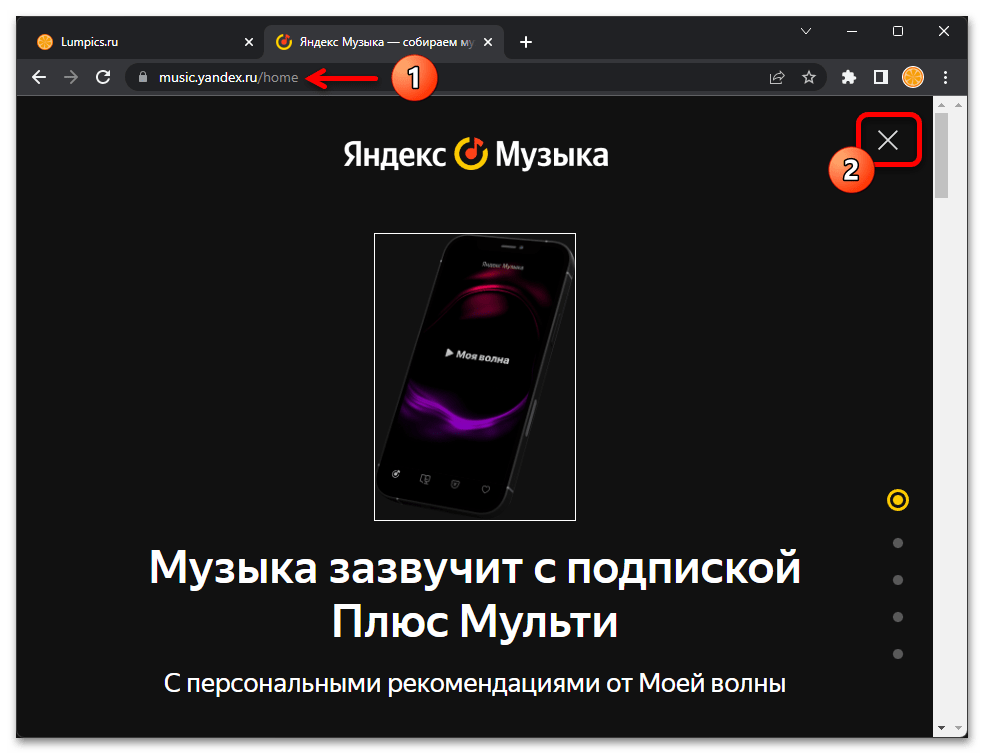
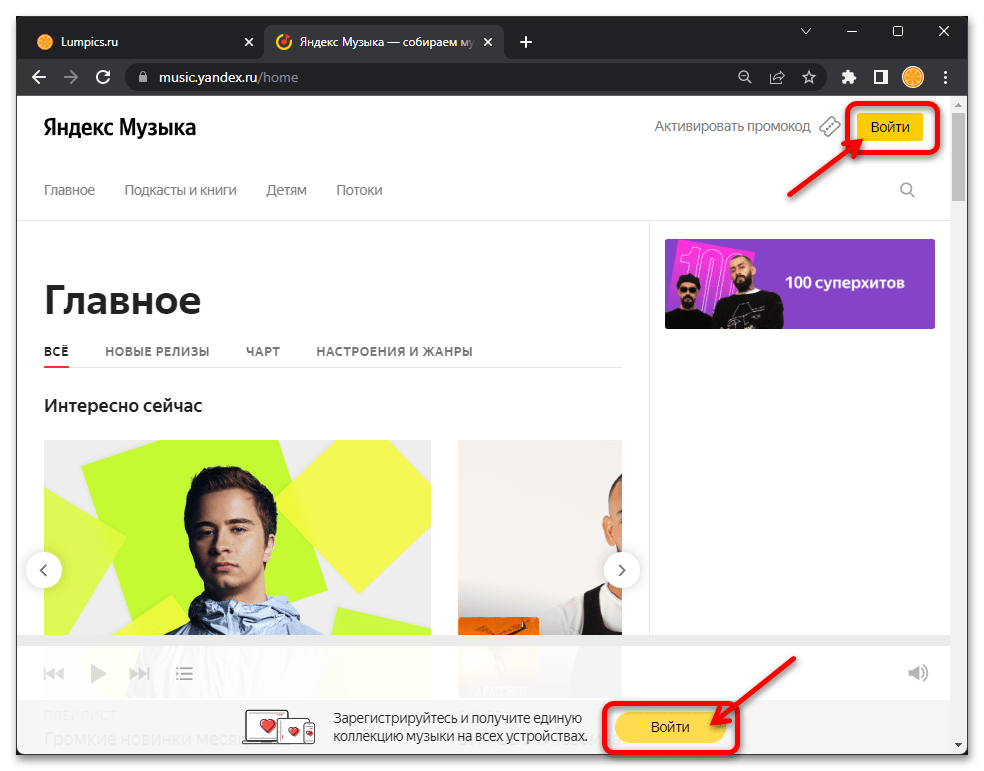
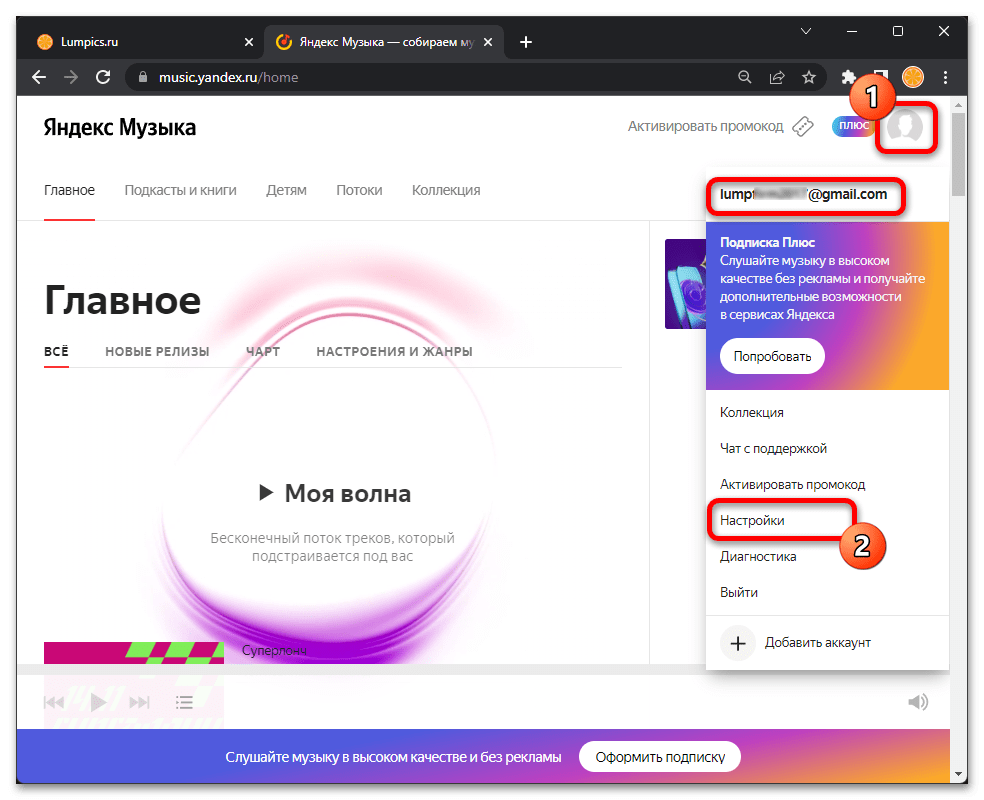
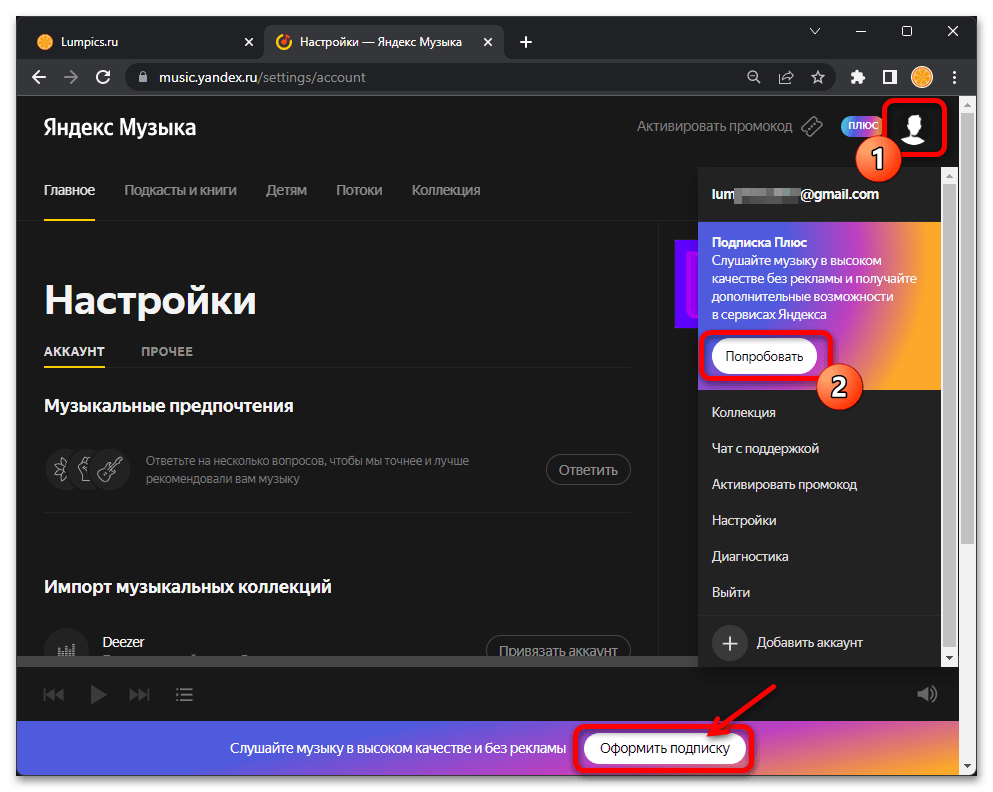
Вариант 2: Приложение
- Если приложение Яндекс Музыка присутствует в системе, открываем его, к примеру, кликом по ярлыку в Главном меню ОС Виндовс.
В противном случае переходим по ссылке перед этой инструкцией в Магазин софта Майкрософт,
инсталлируем решение с открывшейся в нём страницы,
после чего кликаем «Открыть» или запускаем Яндекс Музыку через появившийся в разделе «Все приложения» меню «Пуск» операционки ярлык.
- Щёлкаем по последней по счёту и выполненной в виде пустой аватарки кнопке в панели инструментов слева окна софта Яндекс.Музыка.
Или разворачиваем главное меню приложения (клик по трём чёрточкам в верхнем левом углу), выбираем в нём пункт «Авторизоваться».
- В результате откроется та же (и с теми же возможностями) форма «Остался один шаг до Музыки», что и при регистрации в сервисе через официальный веб-сайт.
Производим один из двух предложенных в пункте №3 из предыдущей инструкции в этой статье
вариантов действий,
подтверждаем получение приложением доступа к данным созданного Яндекс ID или аккаунта в стороннем сервисе.
- По результату получаем аккаунт в сервисе Яндекс Музыка,
а значит, доступ ко всем его возможностям через приложение для Windows и любое другое предусмотренное разработчиками средство.
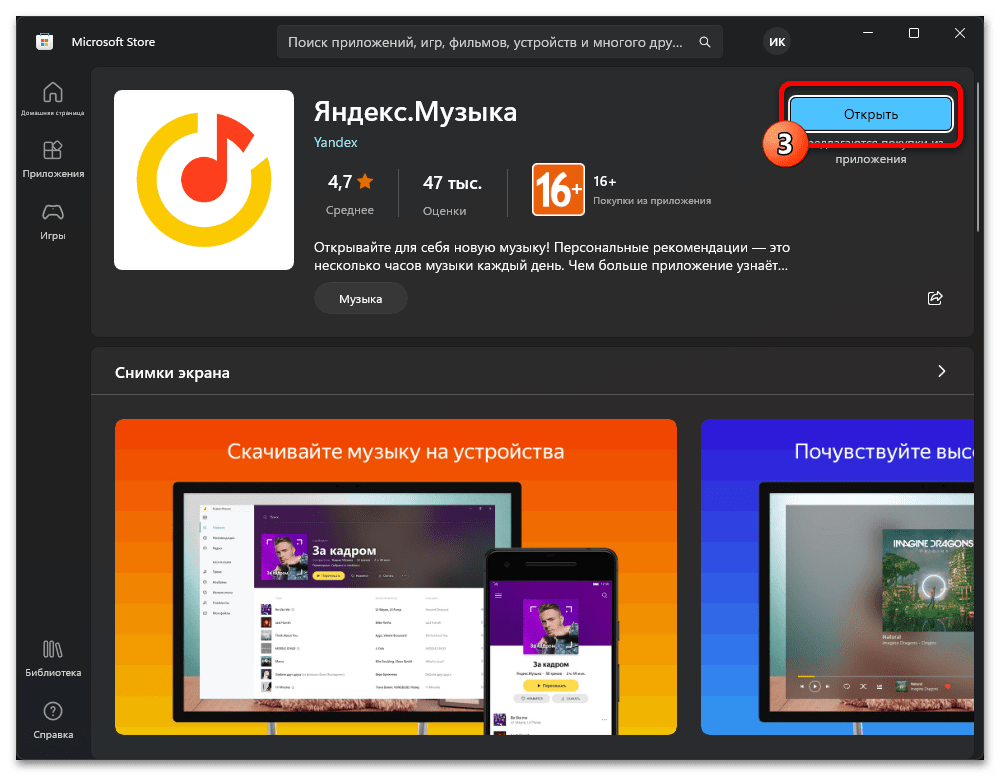
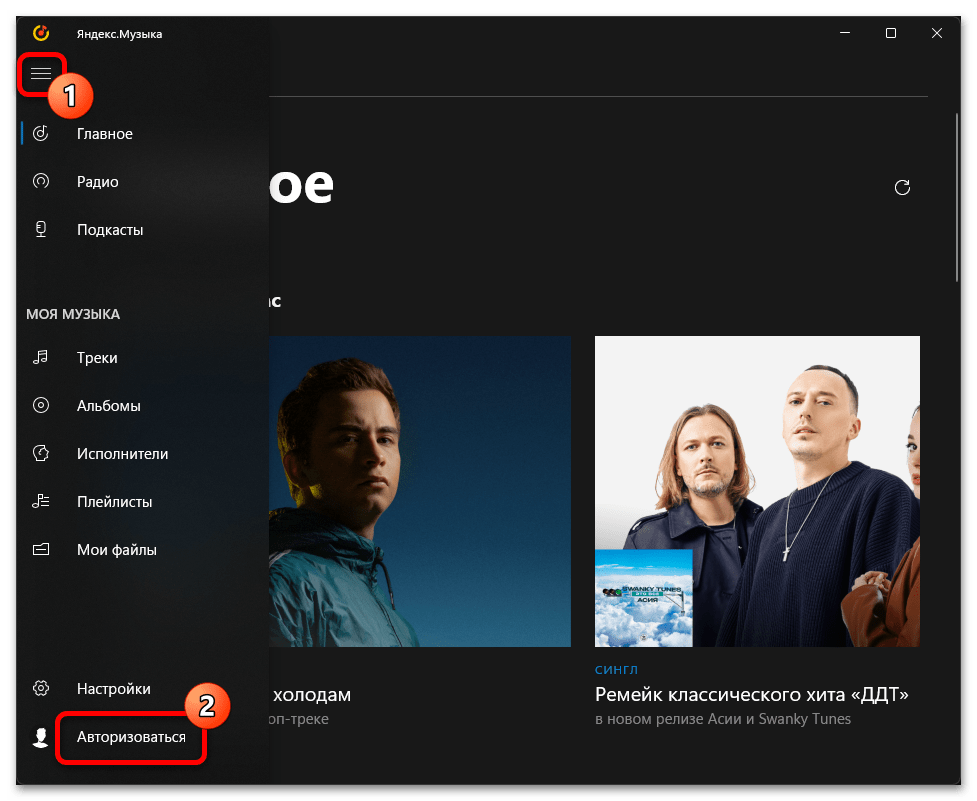

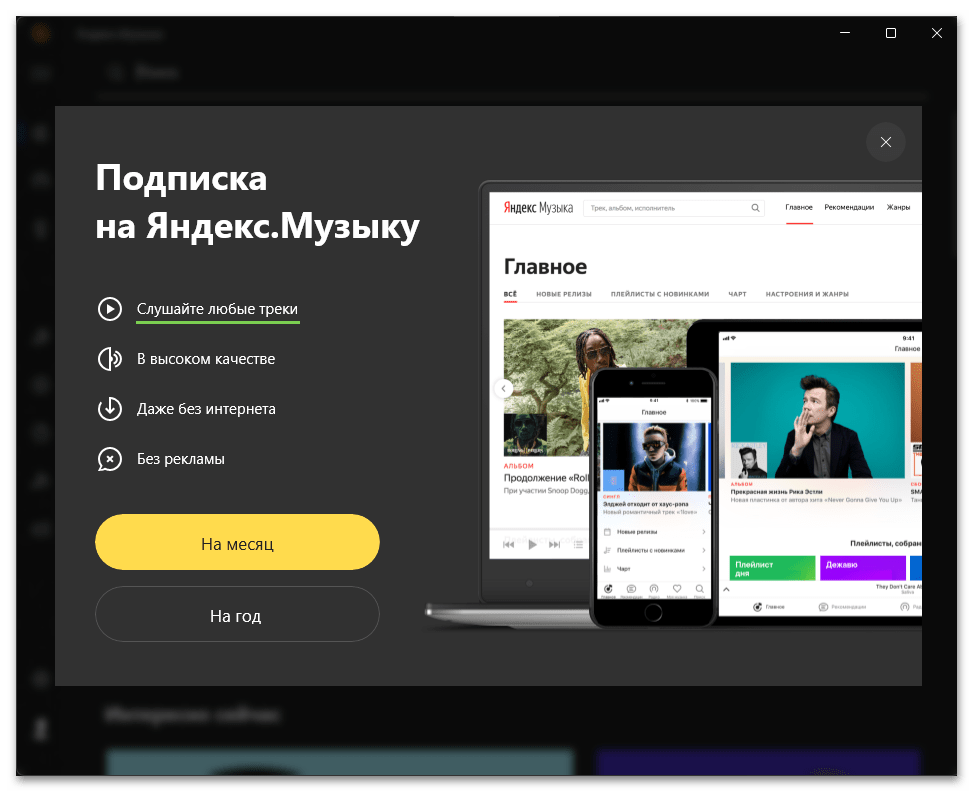
Способ 2: Мобильное устройство
На мобильных устройствах под управлением Android и iOS, как и на компьютерах, с целью регистрации учётной записи в Яндекс Музыке можно задействовать один из двух подходов: средствами веб-версии сервиса, а также более востребованный пользователями – через предназначенное для комфортного использования системы со смартфонов и планшетов приложение-клиент.
Вариант 1: Официальный сайт
- Через любой мобильный браузер, нажав на кнопку-ссылку выше, переходим на официальный веб-сайт Яндекс Музыки.
- Тапаем по приглашающему получить временно бесплатную подписку в сервисе элементу оформления открывшегося лендинга (на момент написания данной статьи это кнопка с текстом «До конца года бесплатно», впоследствии внешний вид целевой ссылки и надпись изменятся, но смысловая нагрузка здесь всегда одна и та же).
- Далее откроется озаглавленная «Остался один шаг до Музыки» форма авторизации в сервисе, с которой можно перейти к созданию учётной записи. Это, как и в случае с десктопом/ноутбуком, реализуемо двухвариантно:
- Чтобы (по упрощённой процедуре) зарегистрировать аккаунт в экосистеме Яндекса и затем с его помощью авторизоваться в музыкальном сервисе, тапаем «Создать ID».
Путём ввода в единственное поле на открывшейся странице, предоставляем сервису номер своего телефона, нажимаем «Далее». Ожидаем поступления SMS c кодом проверки мобильного идентификатора, вводим полученные шесть цифр в соответствующее поле веб-страницы.
(По желанию) ставим галочку в чекбоксе «Я не хочу получать рекламу…», тапаем «Далее».
- Второй вариант регистрации в Яндекс Музыке – через соцсети – доступен по нажатию на одну из кнопок внизу формы входа в сервис.
Тапаем по лого любого из представленных здесь сервисов, где имеется аккаунт (в примере – ВКонтакте), вводим данные для авторизации (логин и пароль), выдаём приложению Яндекс.Паспорт разрешение на получение доступа к информации учётки.
На странице «Подтвердите регистрацию через …» отмечаем чекбокс «Я не хочу получать рекламу и другие предложения данного сервиса Яндекса», нажимаем «Далее».
- Чтобы (по упрощённой процедуре) зарегистрировать аккаунт в экосистеме Яндекса и затем с его помощью авторизоваться в музыкальном сервисе, тапаем «Создать ID».
- Вне зависимости от выбранного при выполнении предыдущего пункта инструкции варианта регистрации в Яндекс Музыке, по завершении процедур создания аккаунта и последующего автоматического входа в сервис откроется форма привязки платёжной карты для оформления подписки (с бесплатным периодом).
Проигнорировать выполнение указанной операции никак не получится, однако посмотреть на функции сервиса в «демо-режиме» через мобильный браузер всё же возможно. С такой целью вызываем меню веб-обозревателя и активируем в нём опцию «Версия для ПК» (или аналогичную, в зависимости от конкретного софта), тапом по крестику в правом верхнем углу перезагрузившегося сайта убираем полностью скрывающий главную страницу Яндекс Музыки баннер.
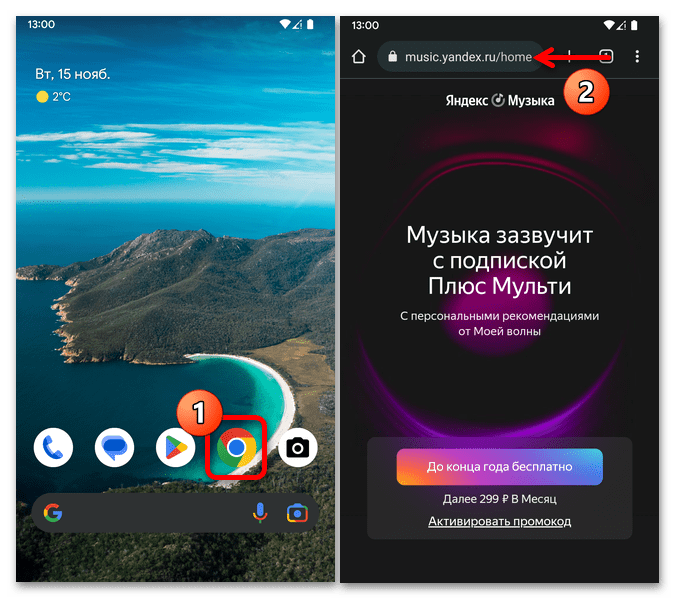
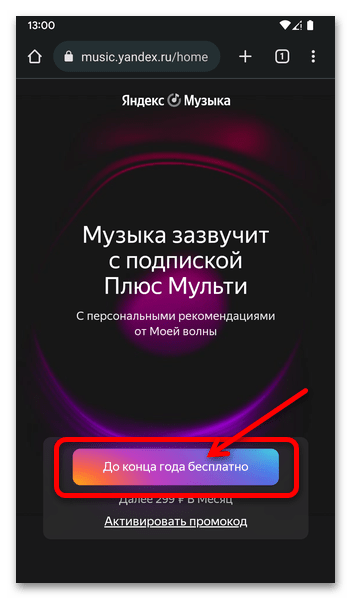
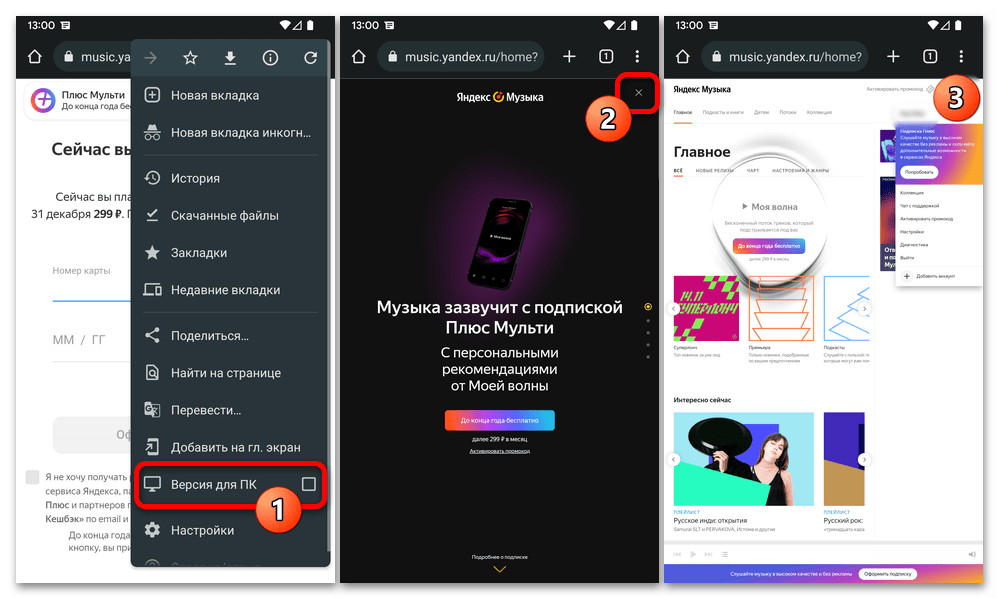
Вариант 2: Приложение
- Если это ещё не сделано, воспользовавшись соответствующей платформе эксплуатируемого мобильного девайса ссылкой из двух представленных перед этой инструкцией, устанавливаем софт Яндекс Музыка на смартфон или планшет.
- Открываем приложение Музыка, по желанию предоставляем ему разрешение на отправку уведомлений или отклоняем такое требование, касаемся кнопки «Далее» внизу демонстрируемого клиентом при первом запуске информационного экрана.
- На следующем этапе приложение откроет ничем не отличающуюся от таковой на официальном сайте Яндекс Музыки форму авторизации. Чтобы зарегистрировать учётку, выполняем действия, описанные в пункте №3 предыдущей инструкции в этой статье, то есть выбираем тип используемого далее идентификатора (номер телефона либо аккаунт в стороннем сервисе) и подтверждаем его.
- По завершении регистрации учётной записи в Яндекс Музыке через мобильное приложение последует подбор рекомендаций, которые сервис будет выдавать в последствии, а затем появится требование оформить подписку – без неё эксплуатировать софт и сервис в целом по назначению не получится.
Читайте также: Оформление подписки в Яндекс.Музыке с мобильного устройства
- Дополнительно. В случае возникновения потребности зарегистрировать новую учётную запись через уже авторизованное в системе мобильное приложение Яндекс Музыка открываем его, тапаем по значку «Профиль» слева вверху экрана, затем «Выйти» справа, после чего подтверждаем запрос «Выйти из аккаунта?».
Далее нажимаем «Добавить аккаунт» в отобразившемся внизу экрана меню. В результате откроется форма входа и, одновременно, регистрации в музыкальном сервисе.
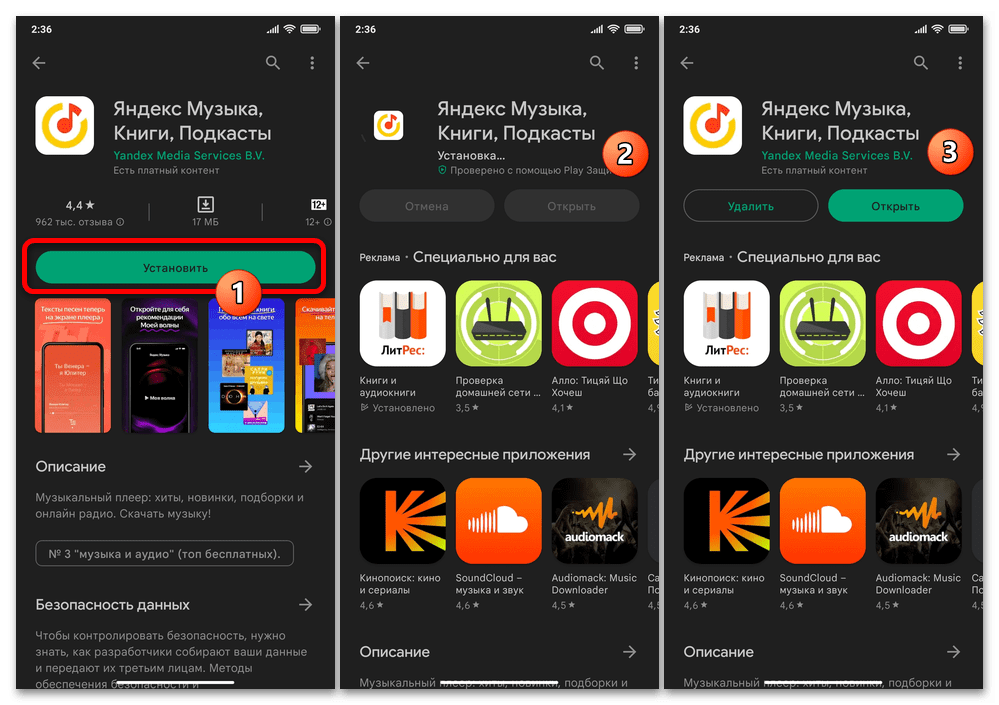
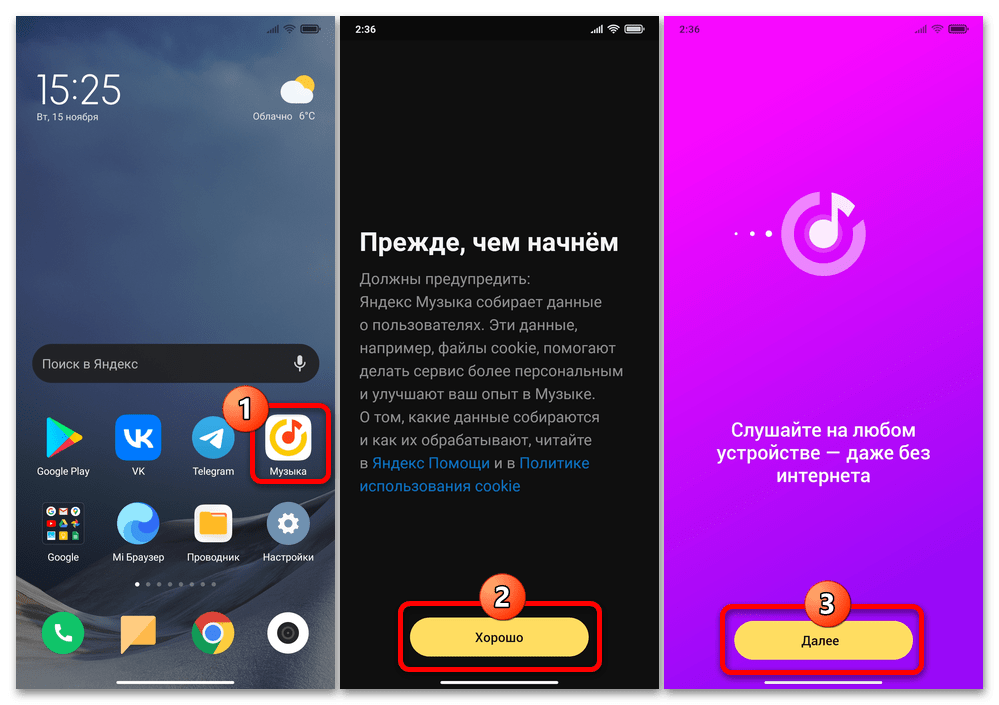
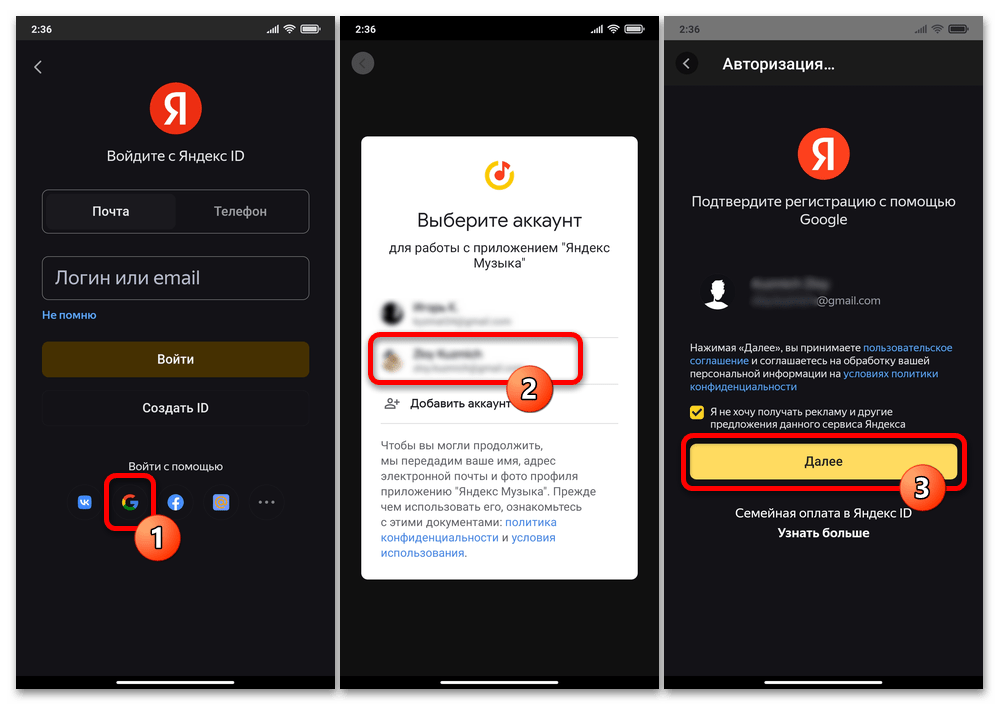
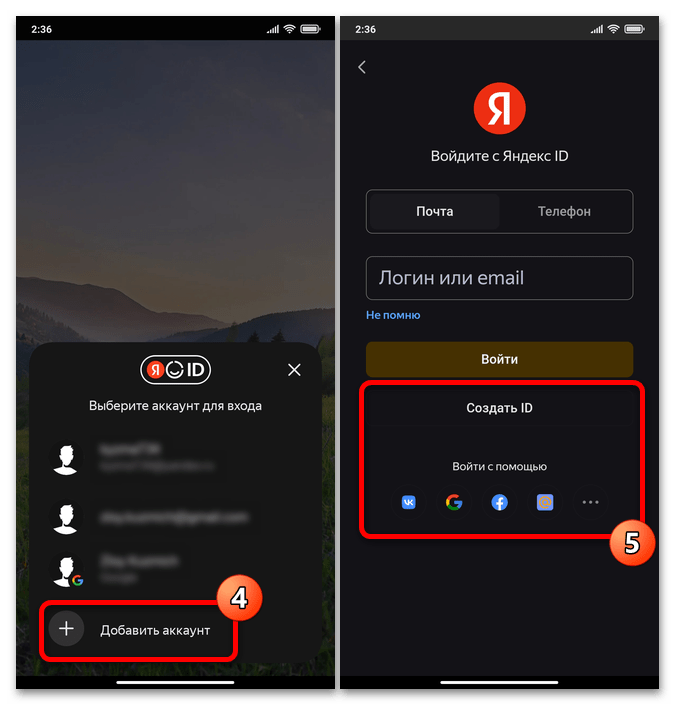
 Наша группа в TelegramПолезные советы и помощь
Наша группа в TelegramПолезные советы и помощь
 lumpics.ru
lumpics.ru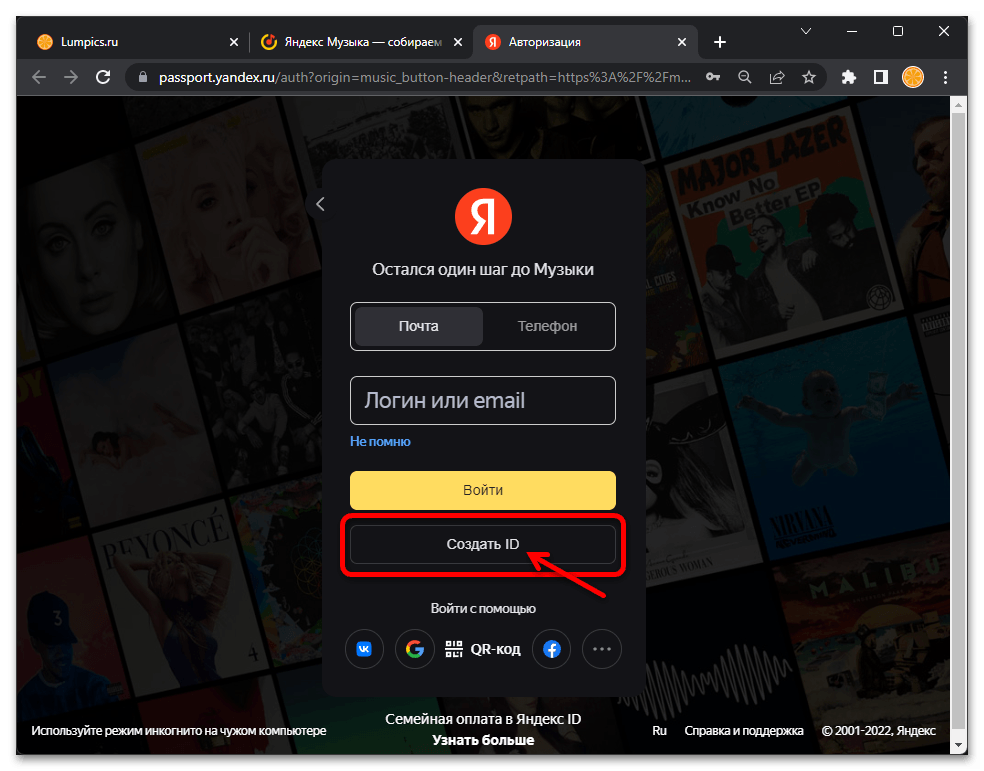
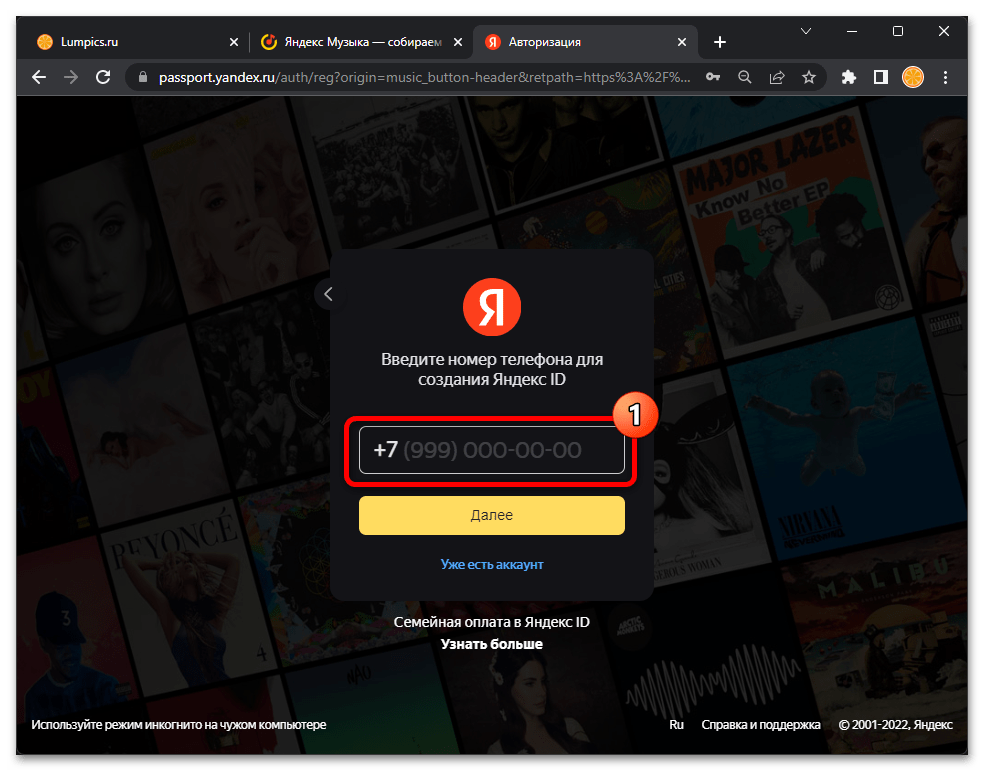
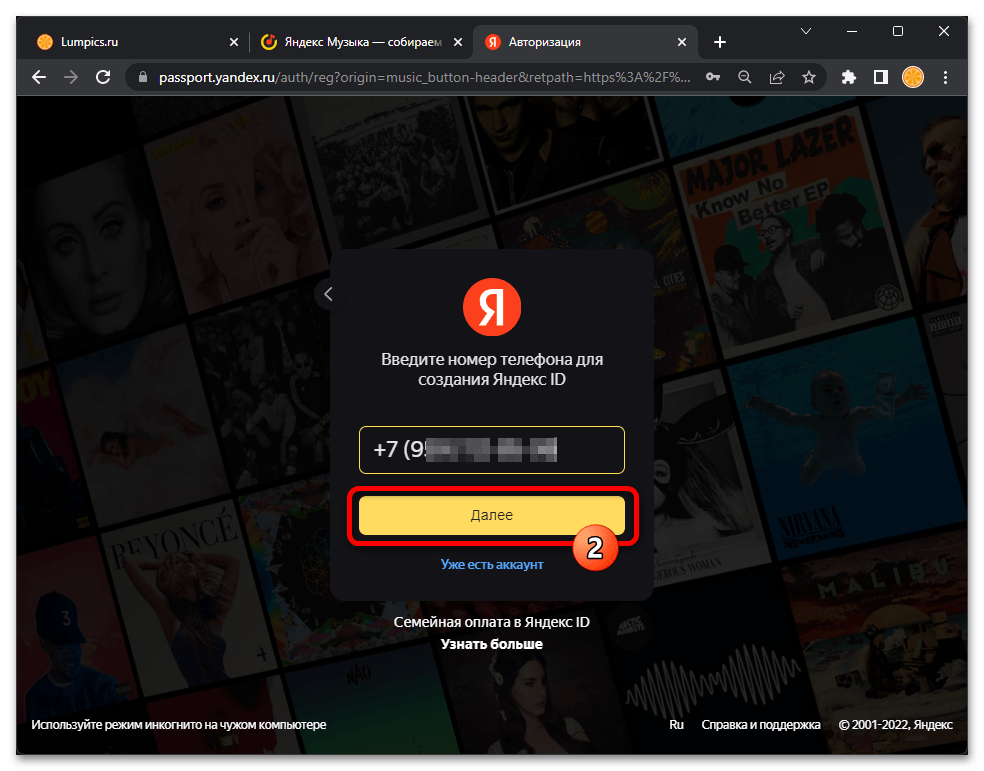
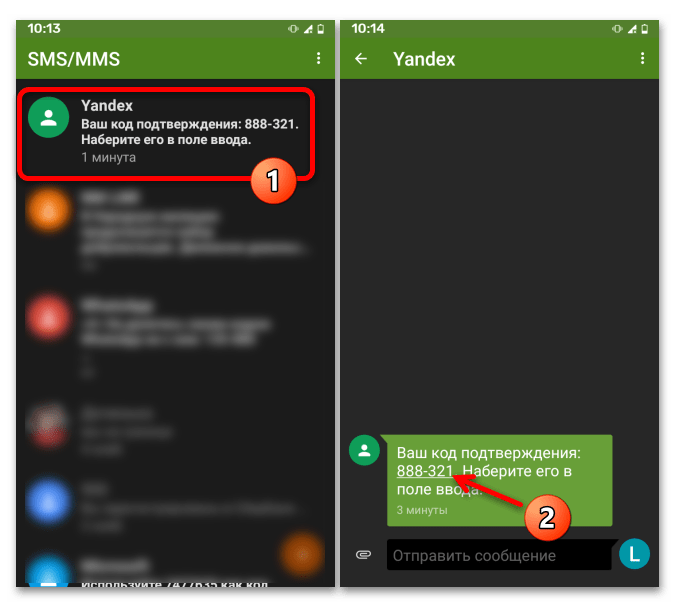
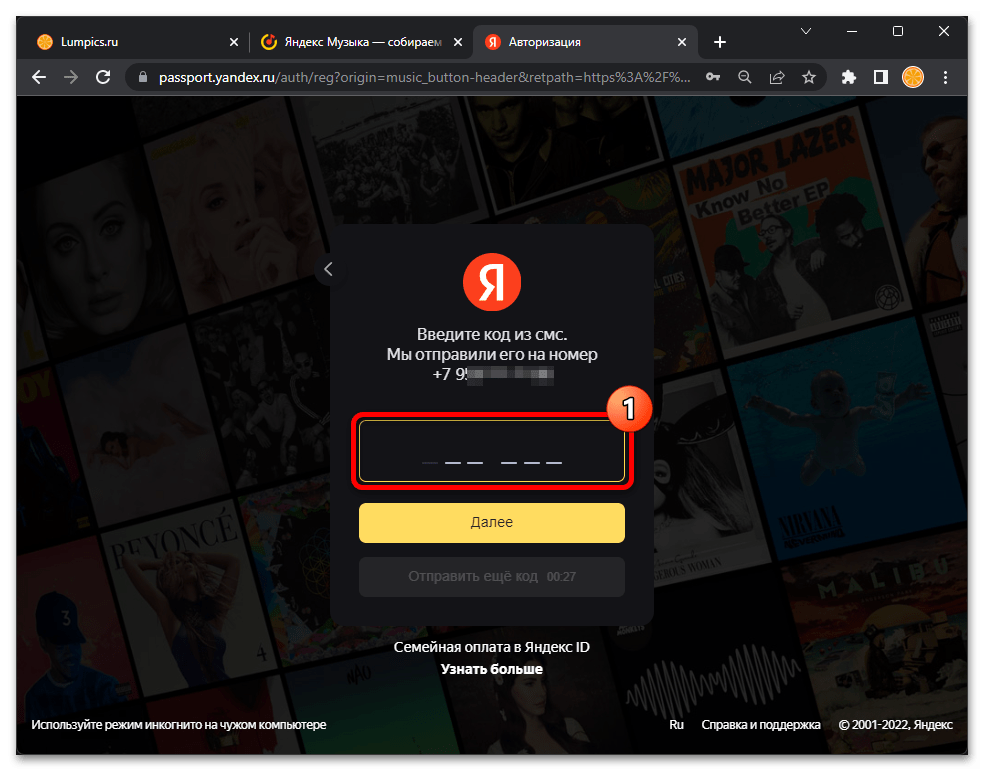
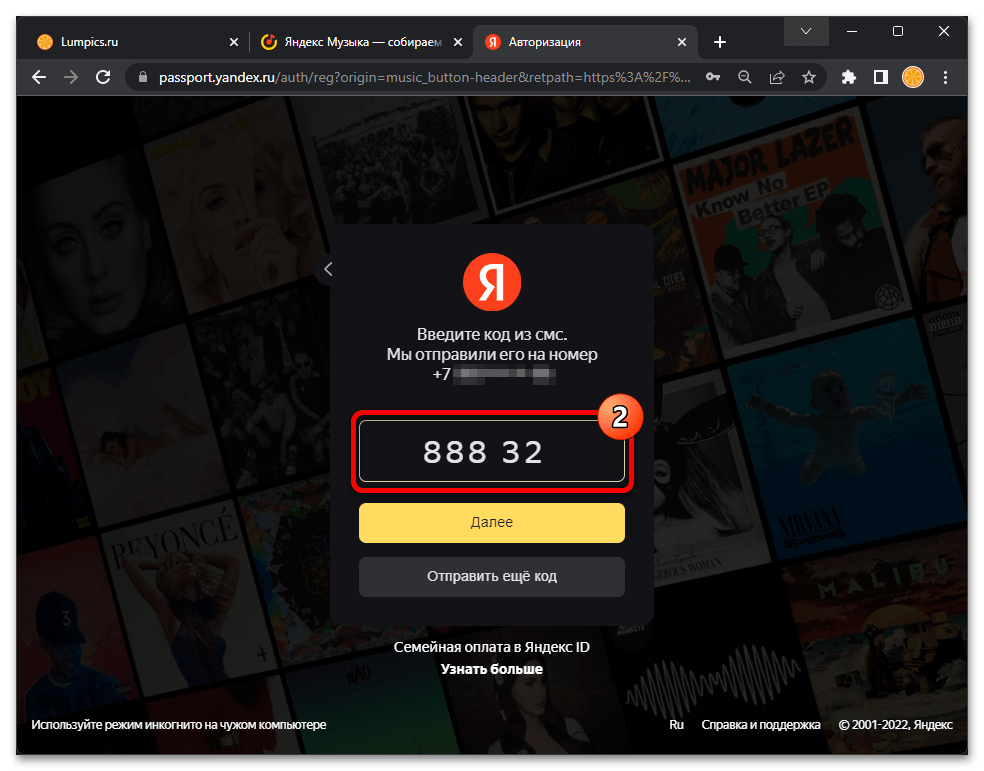
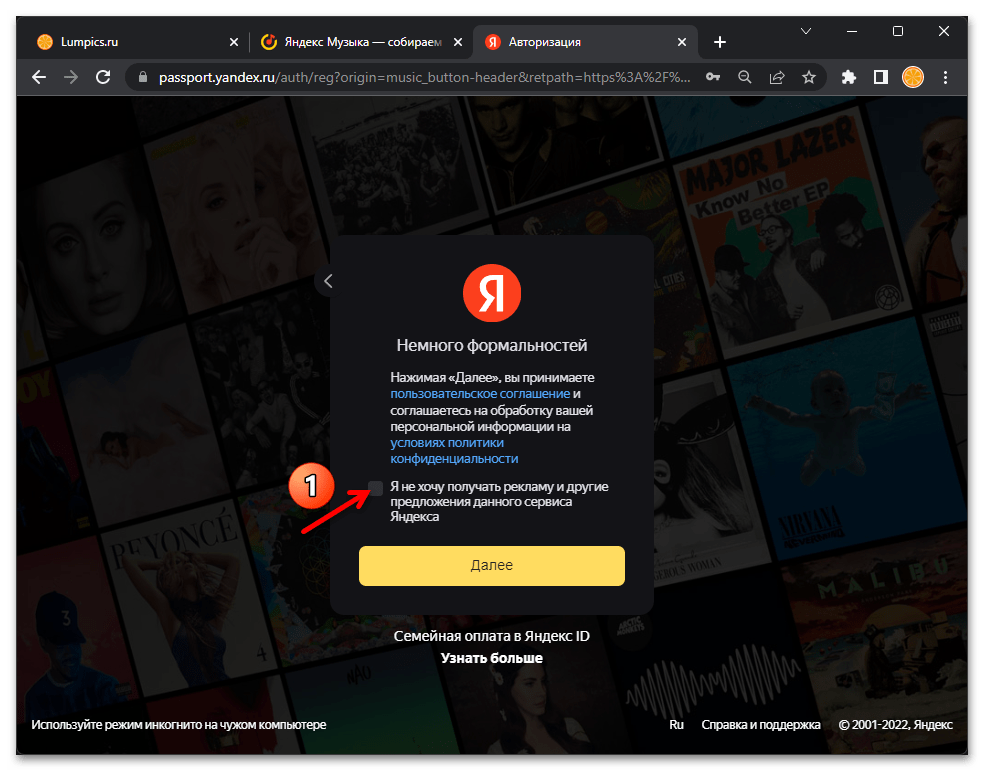
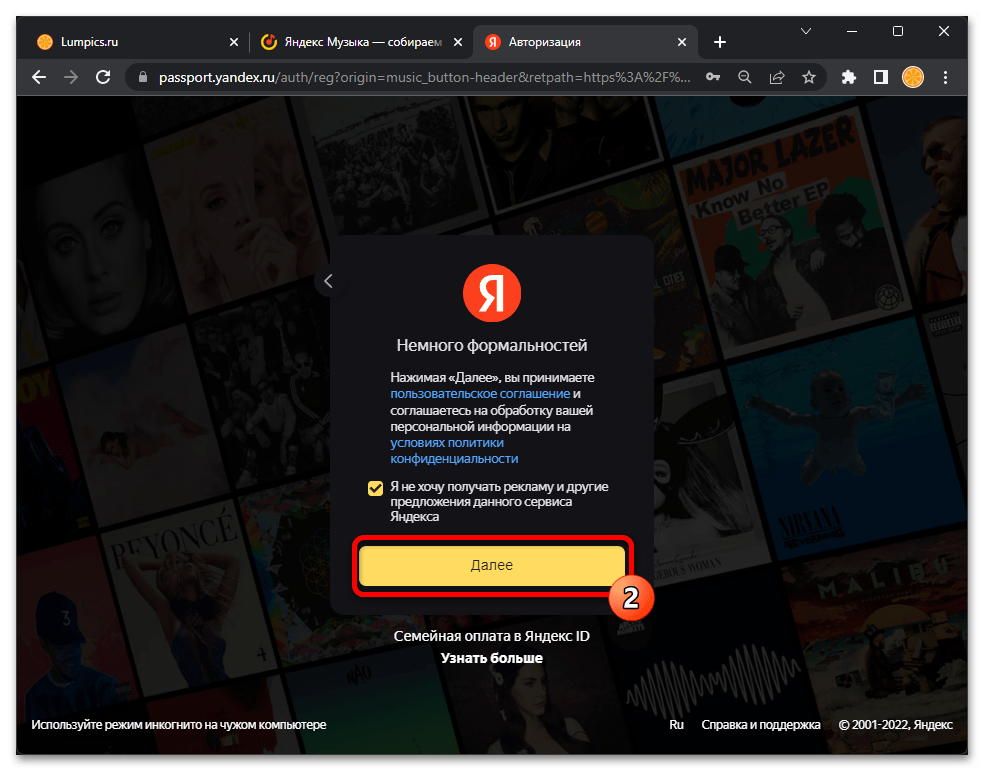
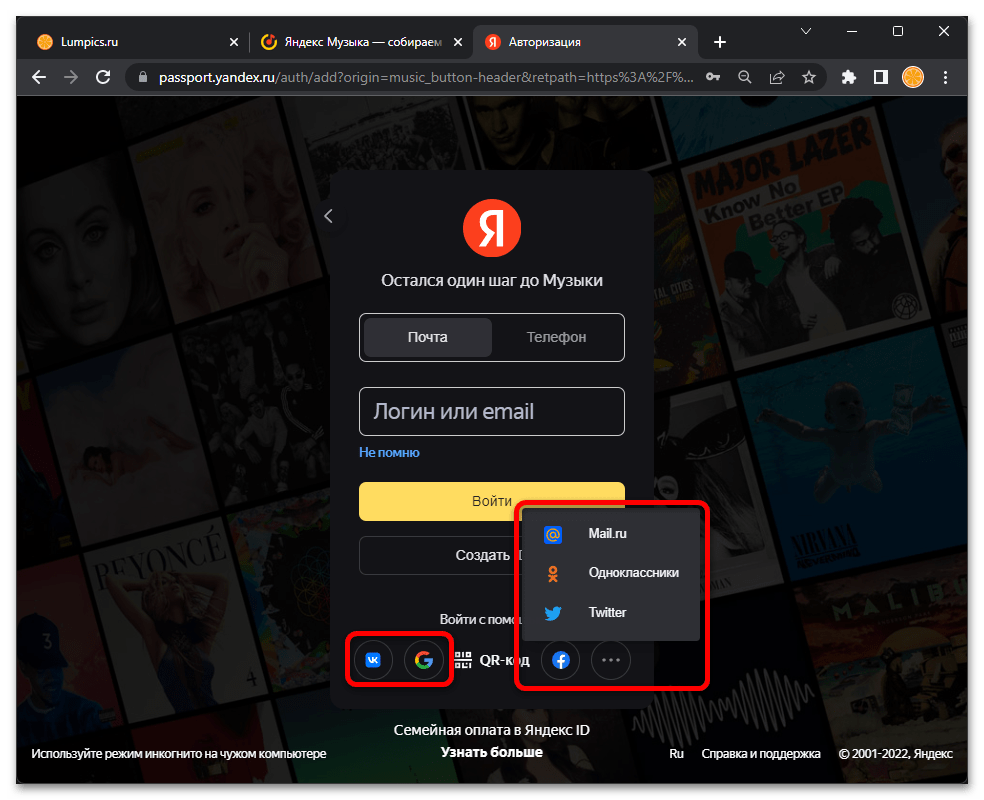
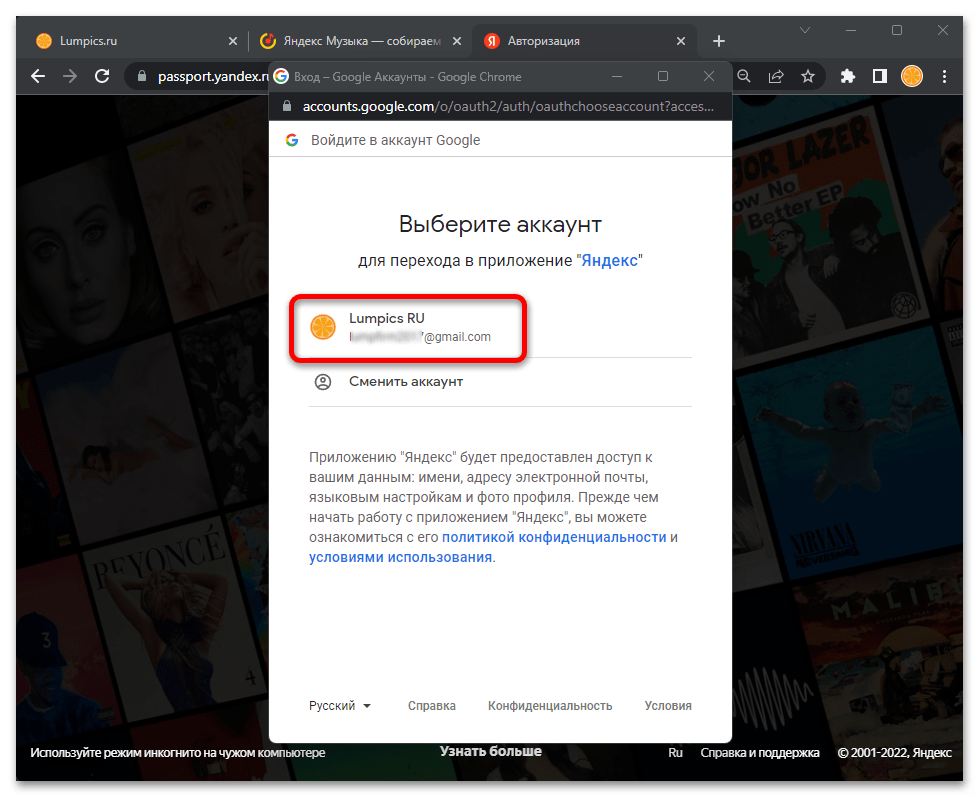
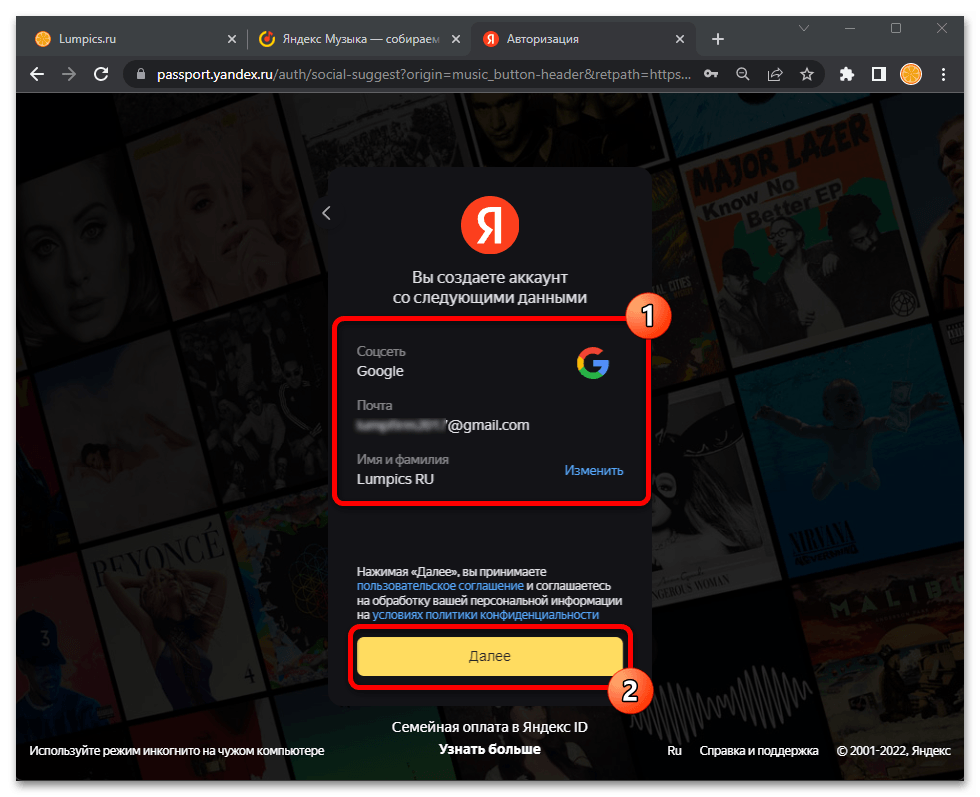
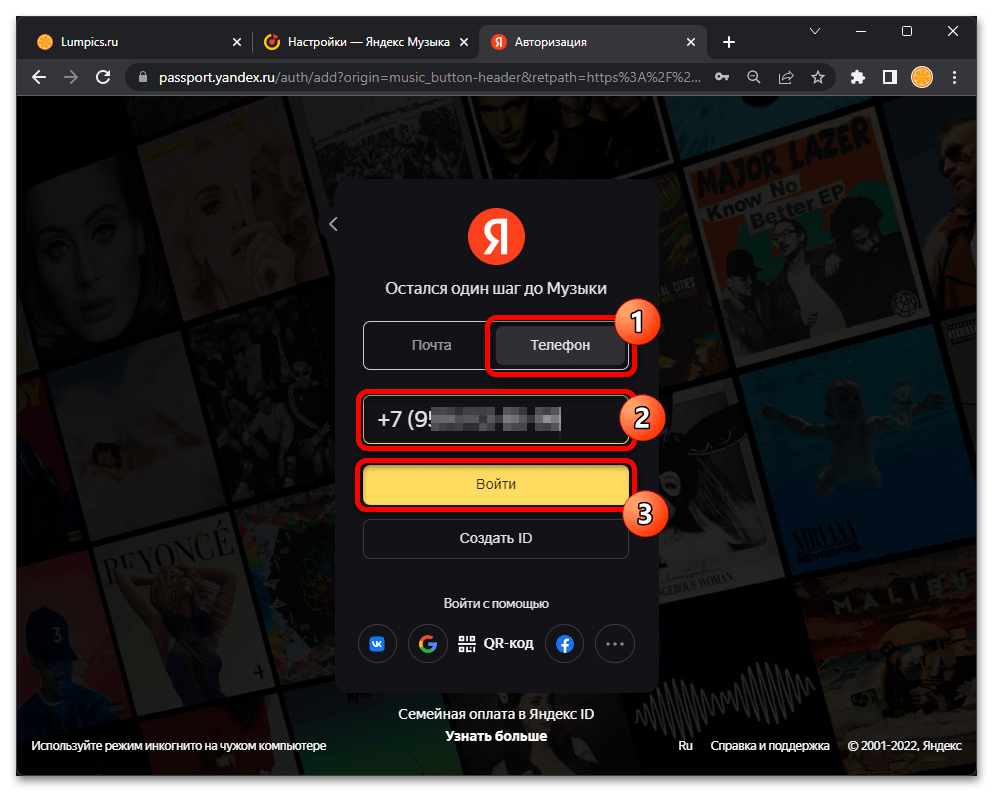
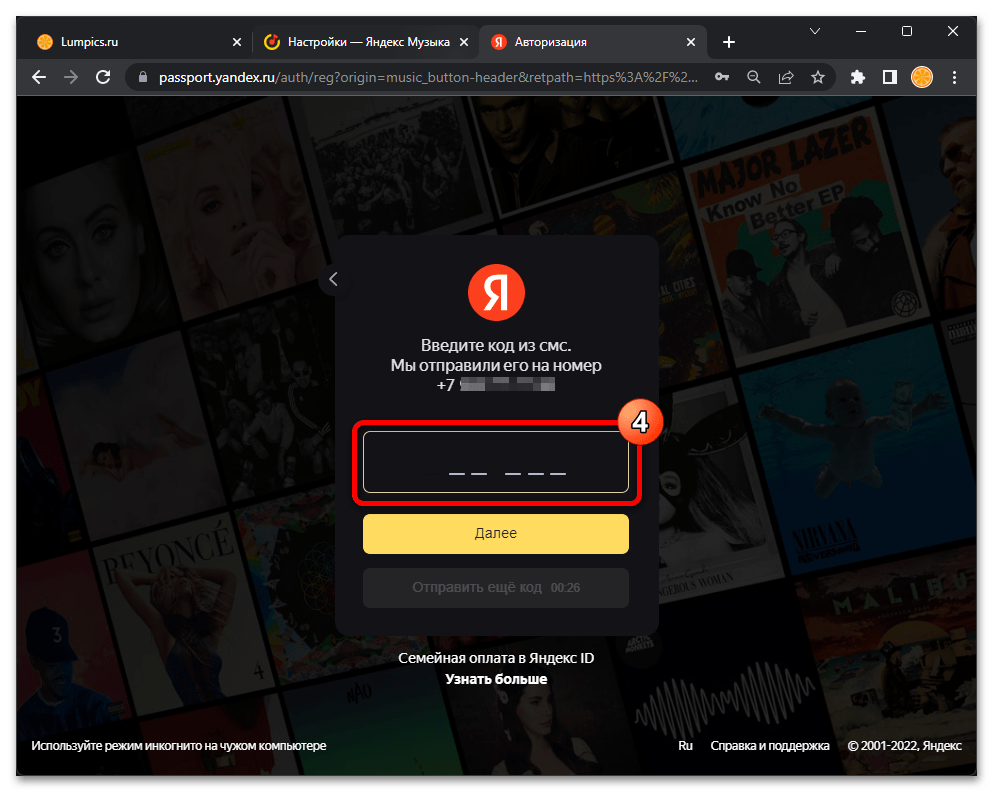
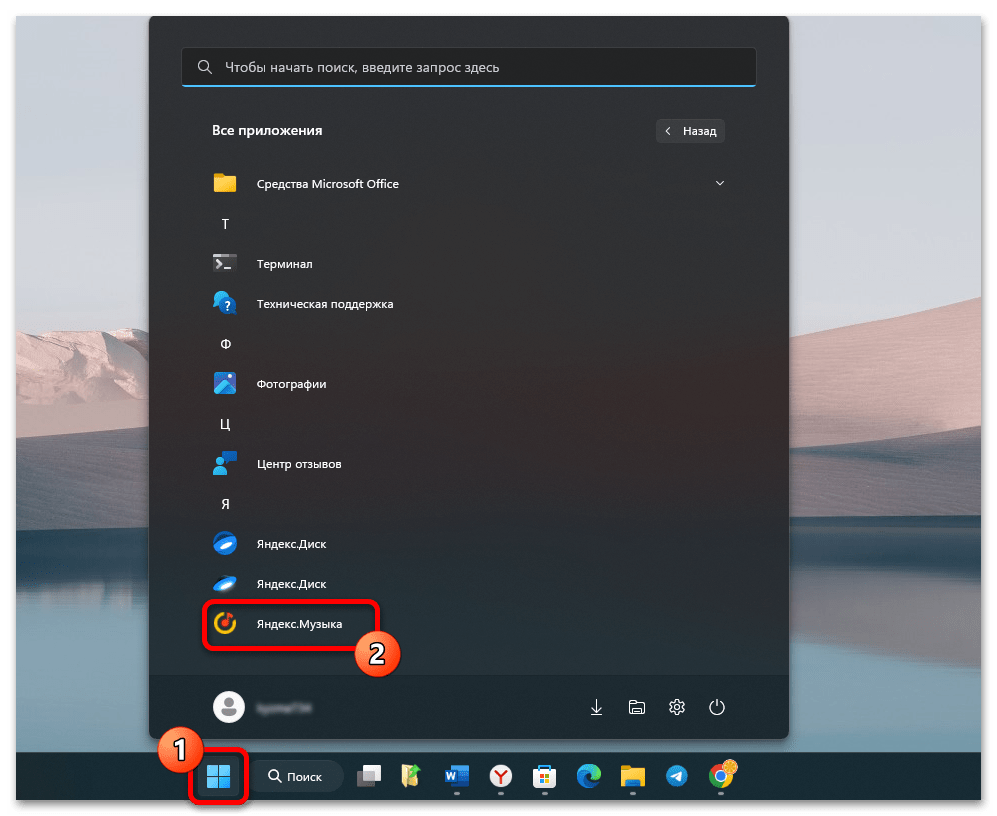
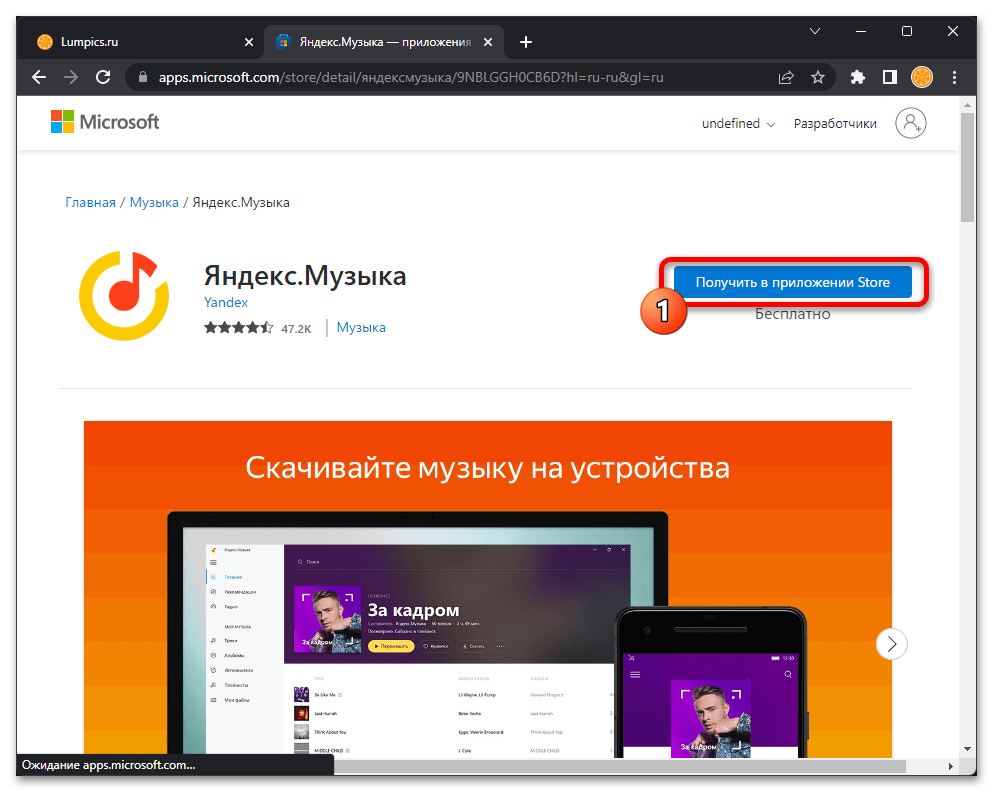
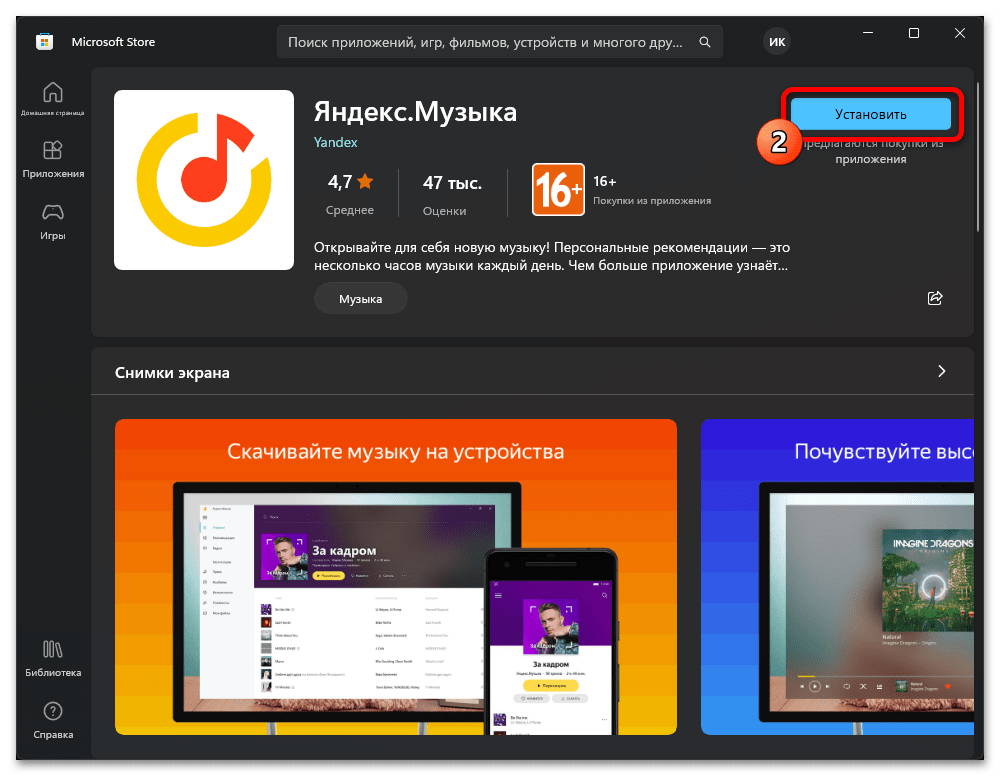
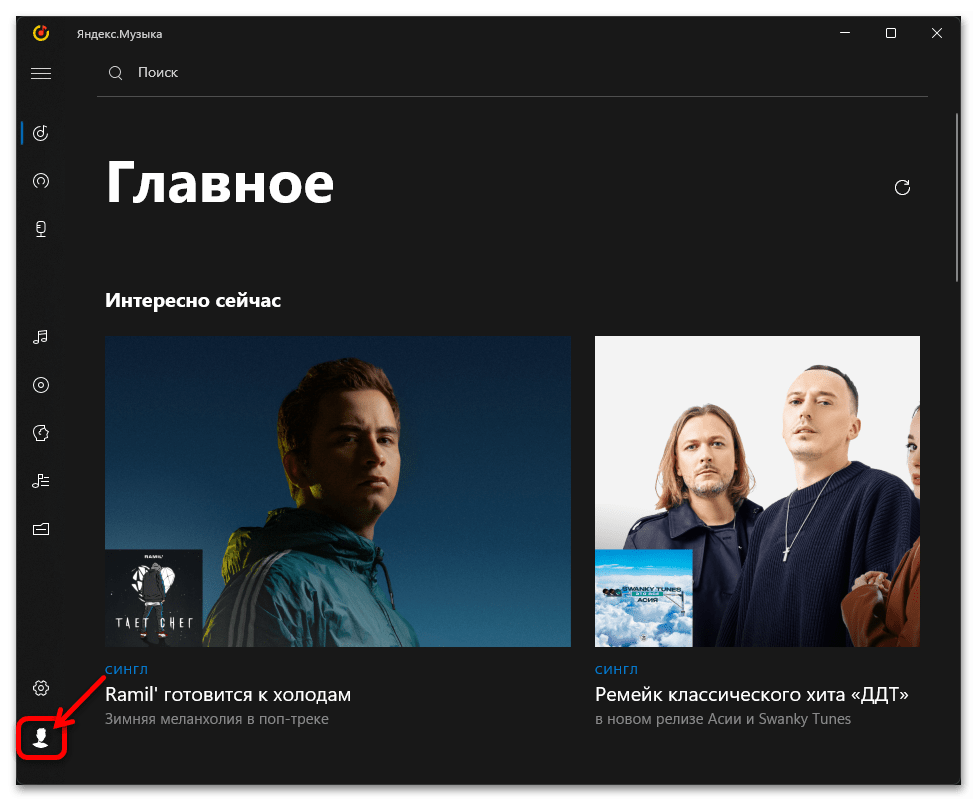
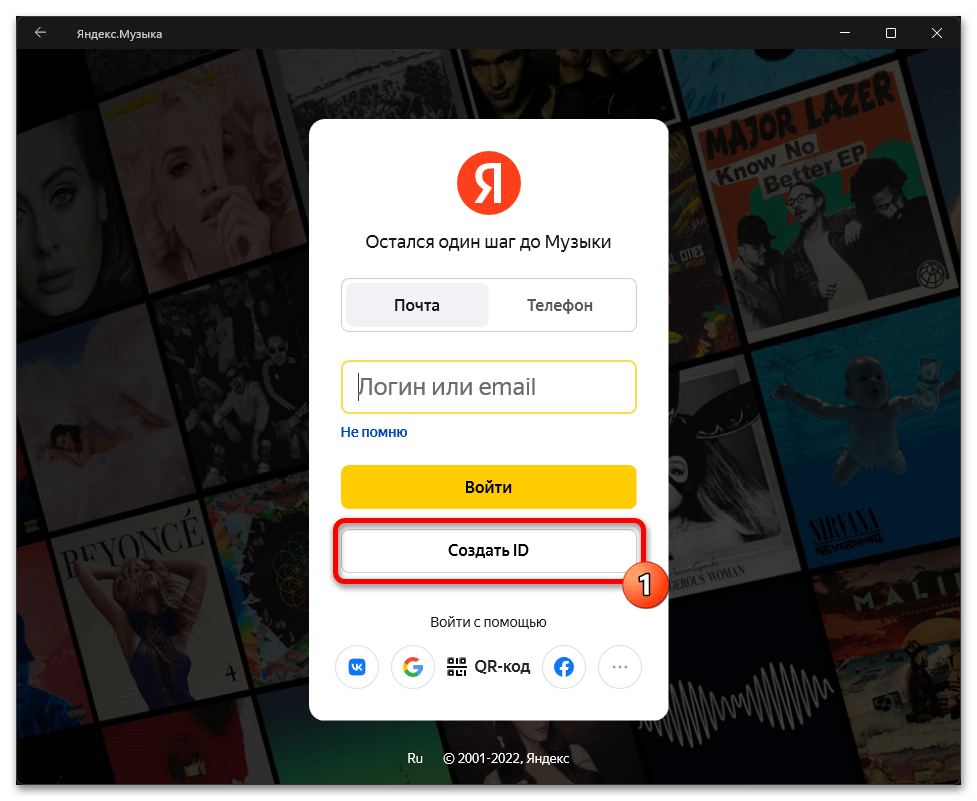
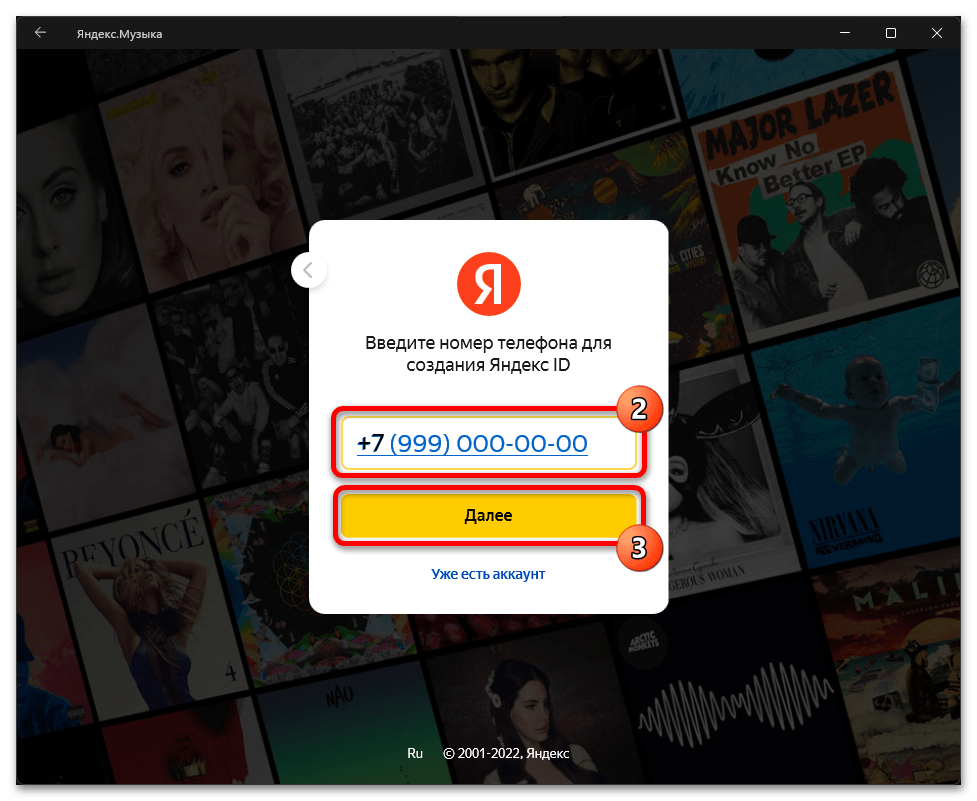
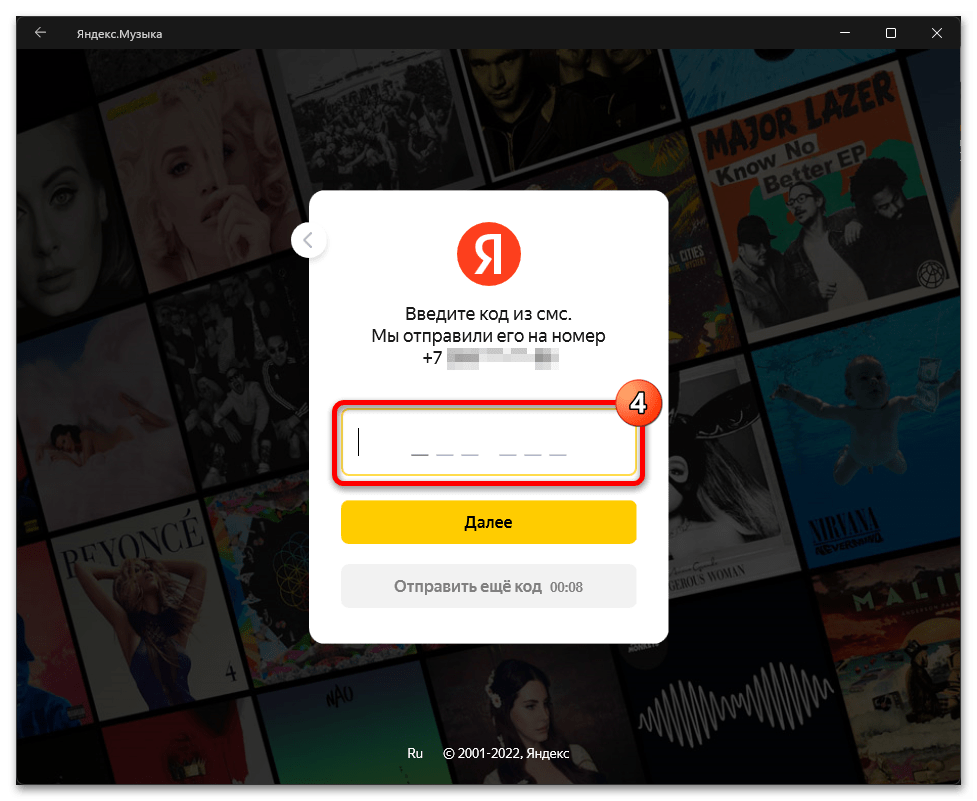
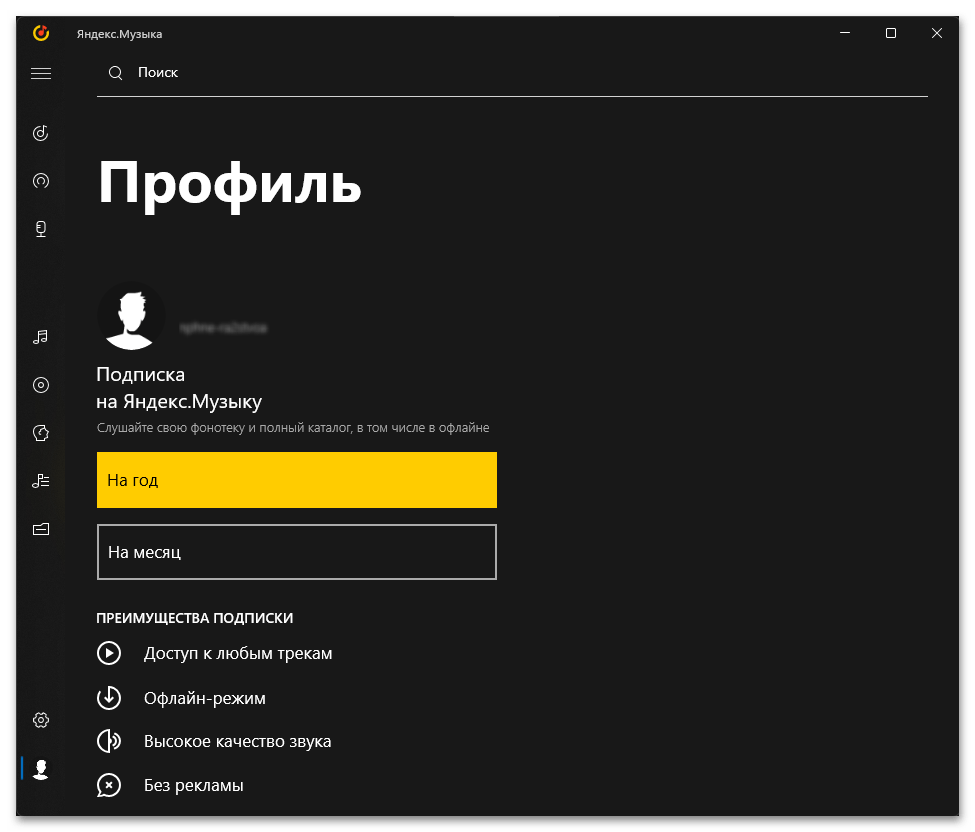
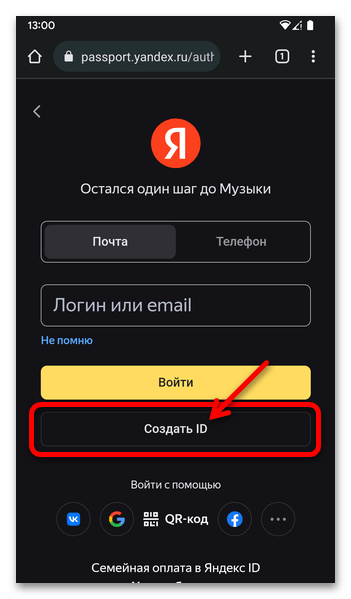
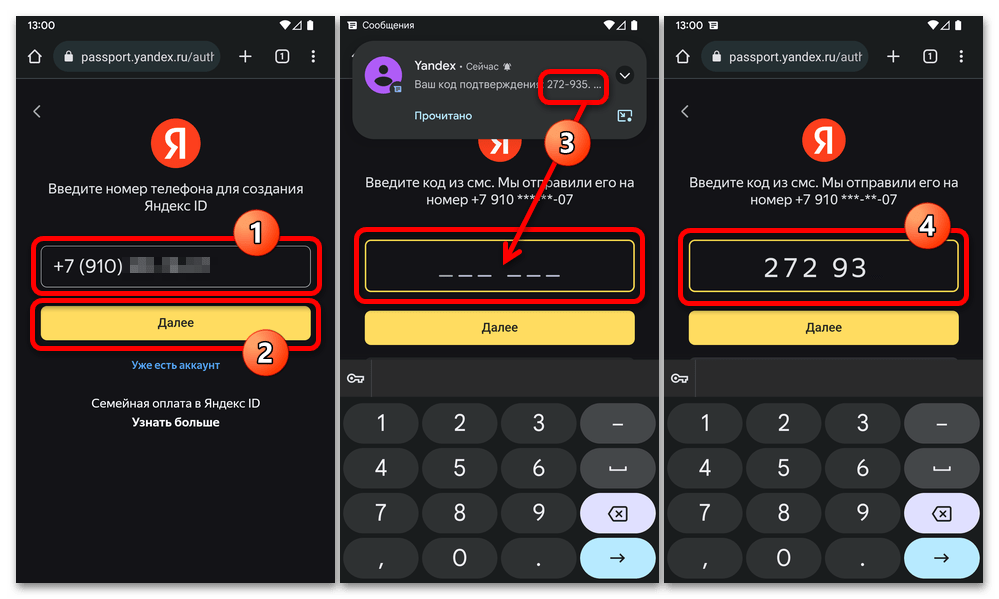
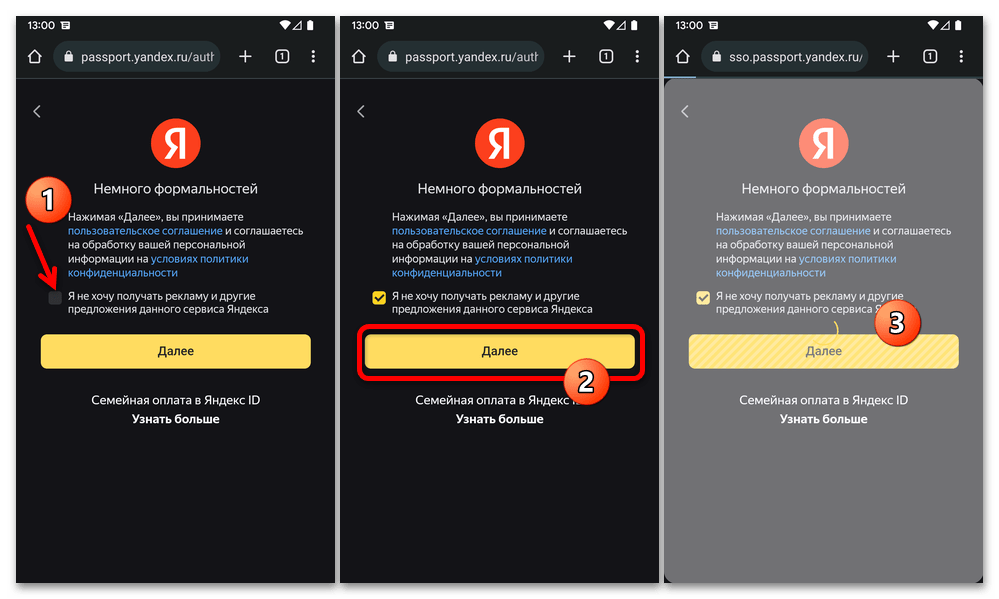
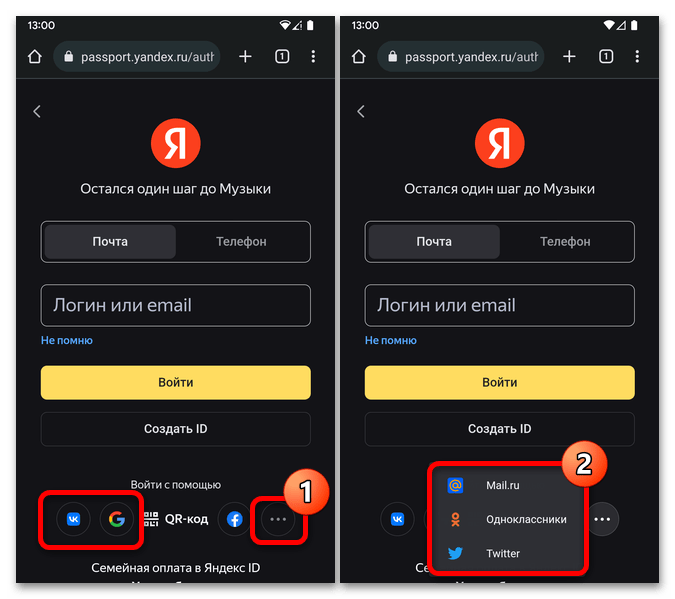
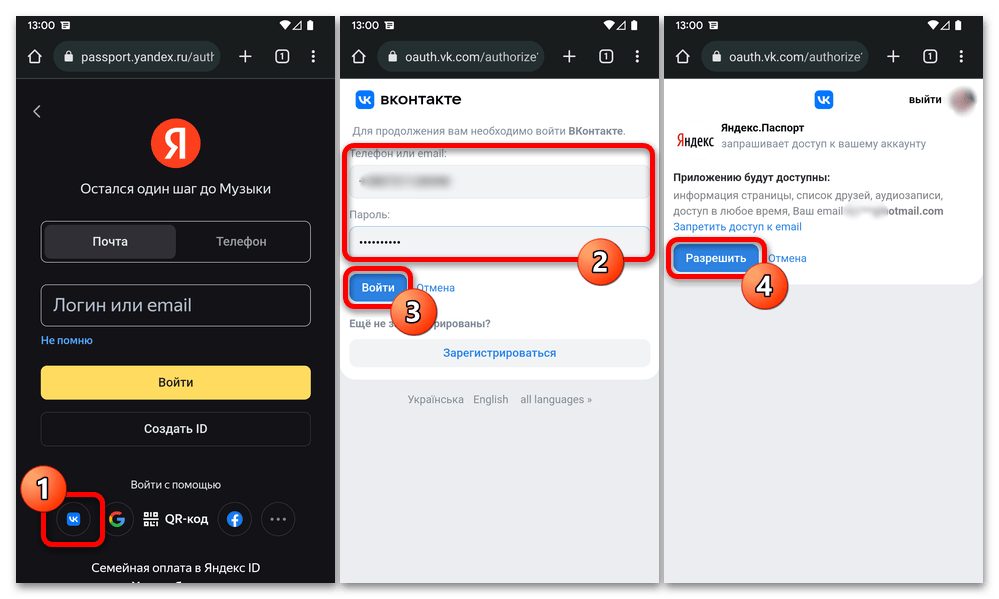
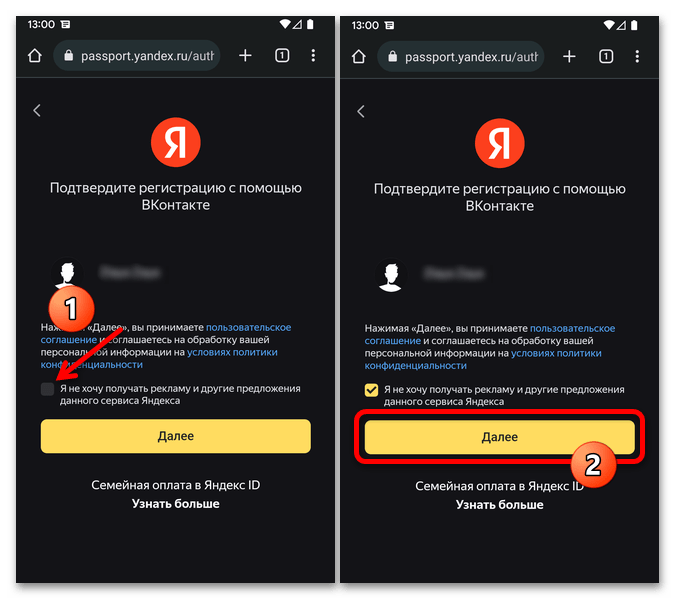
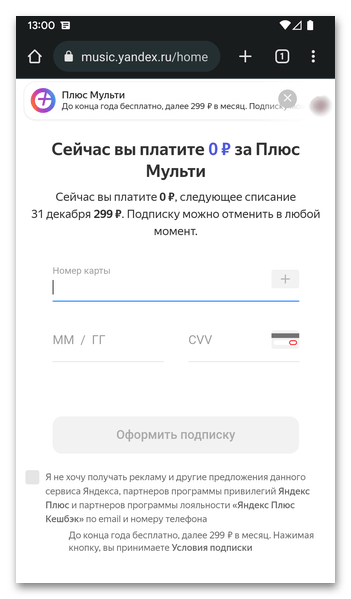
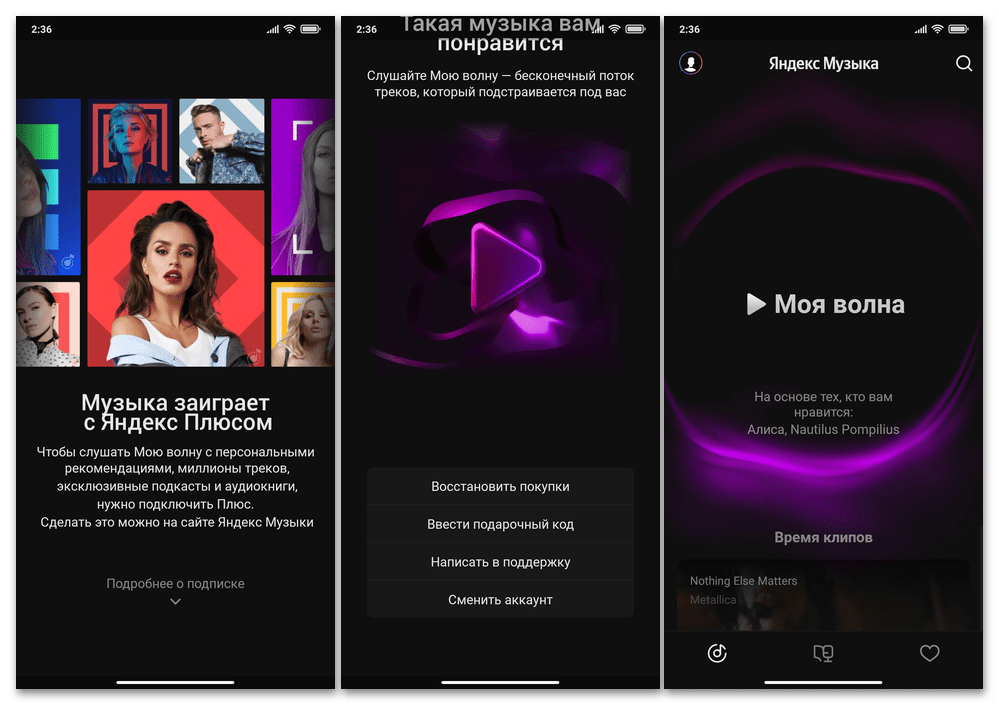
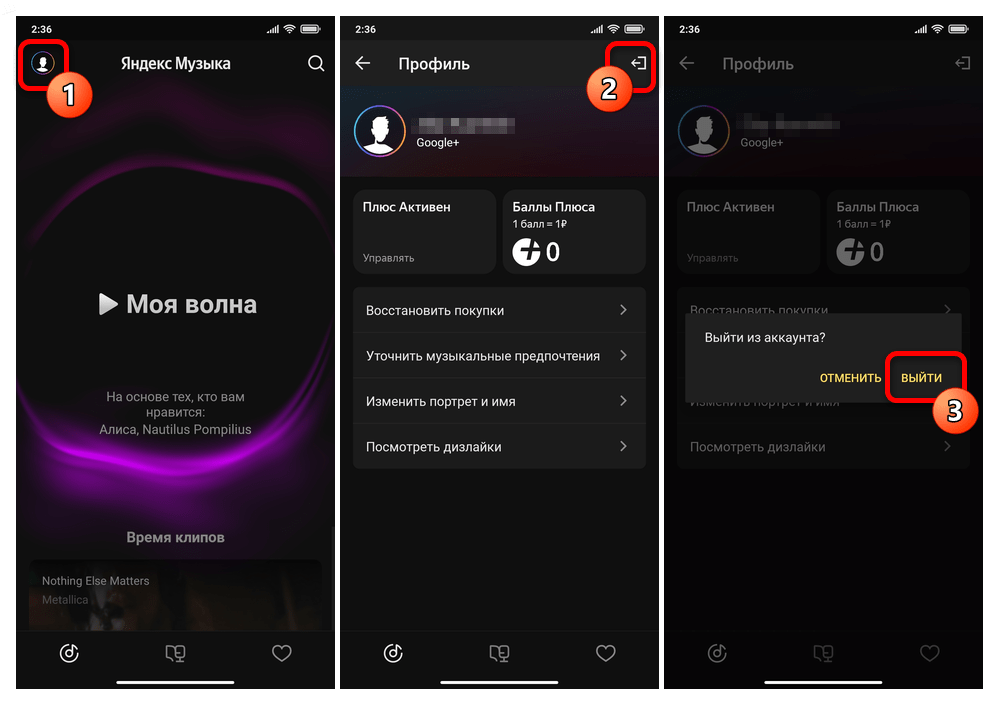




Задайте вопрос или оставьте свое мнение